excel farpoint展示數據集 Excel 2013用“數據條”和“數據集”展示數據的方法,這個問題是我們很多人都很困惑的一個問題,excel farpoint展示數據集是我們非常常用的一個東西,也是我們工作和學習中必不可少的一個數據公式,那么具體我們要怎么做呢?下面就來看看這篇excel farpoint展示數據集 Excel 2013用“數據條”和“數據集”展示數據的方法的文章吧!
為了能夠直觀顯示銷售數據的比例情況,可以使用數據條來使您的數據分析更具表現力。例如在如圖1所示的銷售數據中,如果希望能夠顯示出超額完成銷售計劃目標(即1200萬)的情況,可以按照如下操作步驟進行:
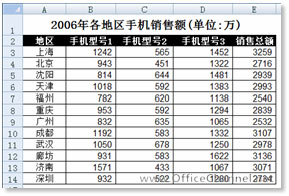
(1)在Excel 2013中選中銷售數據的單元格區域,然后選擇功能區的“開始”選項卡,單擊“樣式”功能組中的【條件格式】按鈕。
(2)在“條件格式”的下拉列表中選擇【數據條】︱【其他規則】命令,隨即打開“新建格式規則”對話框。在該對話框中設置“最長數據條”的“數字”為“1200”,設置“數據條顏色”為“橙色”,如圖2所示。
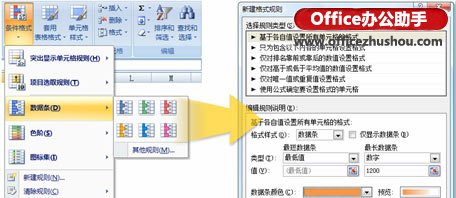
(3)單擊【確定】按鈕,單元格將按照其銷售值大小情況自動填充不同長度的橙色,超過銷售計劃1200萬的單元格將被橙色的數據條填滿,如圖3所示。
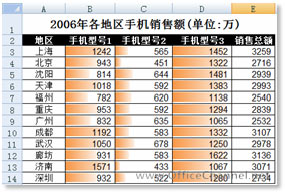
此外,我們也可以利用Excel 2007的“圖標集”對銷售總額進行圖示化標記,如圖4所示。

 站長資訊網
站長資訊網